Google Translate
QUESTO SERVIZIO PUÒ CONTENERE TRADUZIONI PRODOTTE DA GOOGLE. GOOGLE DECLINA TUTTE LE GARANZIE RELATIVA ALLE TRADUZIONI, ESPRESSE O IMPLICITE, COMPRESE EVENTUALI GARANZIE DI PRECISIONE, AFFIDABILITÀ E QUALSIASI GARANZIA IMPLICITA DI COMMERCIABILITÀ, IDONEITÀ A UNO SCOPO PARTICOLARE E NON VIOLAZIONE.
Le Guide di Riferimento di Nikon Corporation (di seguito, "Nikon") sono state tradotte per comodità dell'utente utilizzando un software di traduzione fornito da Google Translate. Sono stati compiuti sforzi ragionevoli per fornire una traduzione accurata, tuttavia nessuna traduzione automatica è perfetta né è intesa a sostituire traduttori umani. Le traduzioni sono fornite come servizio per gli utenti delle Guide di Riferimento di Nikon e sono fornite "così come sono". Nessuna garanzia di alcun tipo, espressa o implicita, viene fatta sulla precisione, affidabilità o correttezza di qualsiasi traduzione fatta dall'inglese in qualsiasi altra lingua. Alcuni contenuti (come immagini, video, Flash Video, ecc.) potrebbero non essere tradotti accuratamente a causa delle limitazioni del software di traduzione.
Il testo ufficiale è la versione inglese delle Guide di Riferimento. Eventuali discrepanze o differenze create nella traduzione non sono vincolanti e non hanno alcun effetto legale a scopo di conformità o applicazione. Se dovessero sorgere domande relative alla precisione delle informazioni contenute nelle Guide di Riferimento tradotte, fare riferimento alla versione inglese delle guide che è la versione ufficiale.
Nuovo metodo di connessione del dispositivo intelligente: " Connessione Wi-Fi (modalità STA) "
- Per stabilire connessioni in modalità stazione Wi-Fi e punto di accesso Wi-Fi è necessaria una versione compatibile di SnapBridge . Assicurarsi di utilizzare la versione più recente dell'app SnapBridge .
- Alcune operazioni vengono eseguite tramite la fotocamera, altre tramite il dispositivo smart.
- Ulteriori istruzioni sono disponibili nella guida online SnapBridge .
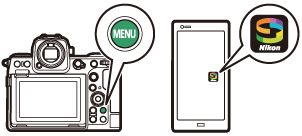
L'app NX MobileAir supporta anche la modalità stazione Wi-Fi . Consultare la guida online NX MobileAir per informazioni sulla connessione e l'utilizzo dell'app NX MobileAir con la fotocamera.
Connessione a una rete esistente (modalità stazione Wi-Fi )
La fotocamera si connette a un dispositivo smart su una rete esistente (incluse le reti domestiche) tramite un punto di accesso LAN wireless. Il dispositivo smart può comunque connettersi a Internet mentre è connesso alla fotocamera.
La connessione a dispositivi smart al di fuori della rete locale (LAN) non è supportata. È possibile connettersi solo a dispositivi smart sulla stessa rete.
-
Fotocamera: selezionare [ Connetti a dispositivo smart ] > [ Connessione Wi-Fi (modalità STA) ] nel menu di rete, quindi evidenziare [ Crea profilo ] e premere J .
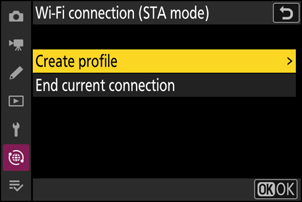
-
Fotocamera: assegna un nome al nuovo profilo.
- Per procedere al passaggio successivo senza modificare il nome predefinito, premere X
- Qualunque nome tu scelga apparirà nell'elenco del menu di rete [ Connetti al dispositivo smart ] > [ Connessione Wi-Fi (modalità STA) ].
- Per rinominare il profilo, premere J
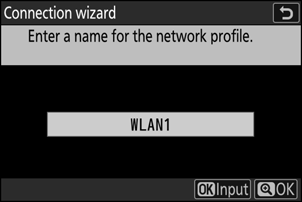
-
Fotocamera: evidenziare [ Cerca rete Wi-Fi ] e premere J
La telecamera cercherà le reti attualmente attive nelle vicinanze e le elencherà per nome ( SSID ).
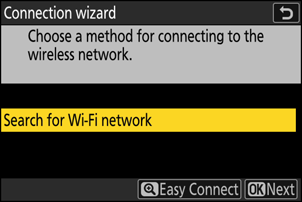
Per connettersi senza immettere un SSID o una chiave di crittografia, premere X al passaggio 3. Quindi, evidenziare una delle seguenti opzioni e premere J Dopo la connessione, procedere al passaggio 6.
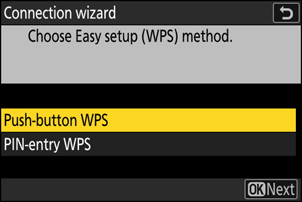
Opzione Descrizione [ WPS a pulsante ] Per i router che supportano WPS a pulsante: premere il pulsante WPS sul router, quindi premere il pulsante J della fotocamera per connettersi. [ WPS con inserimento PIN ] La telecamera visualizzerà un PIN. Utilizzando un computer, inserisci il PIN sul router. Per ulteriori informazioni, consulta la documentazione fornita con il router. -
Telecamera: seleziona una rete.
- Evidenzia un SSID di rete e premi J
- La banda su cui opera ciascun SSID è indicata da un'icona.
- Le reti crittografate sono indicate da un'icona h . Se la rete selezionata è crittografata ( h ), verrà richiesto di inserire la chiave di crittografia. Se la rete non è crittografata, procedere al passaggio 6.
- Se la rete desiderata non viene visualizzata, premere X per effettuare nuovamente la ricerca.
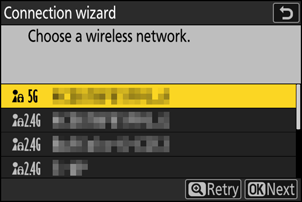
SSID nascosti
Le reti con SSID nascosti sono indicate da voci vuote nell'elenco delle reti.
- Per connettersi a una rete con un SSID nascosto, evidenziare una voce vuota e premere J Quindi, premere J ; la fotocamera chiederà di fornire un SSID .
- Inserisci il nome della rete e premi X Premi nuovamente X ; la telecamera ti chiederà di inserire la chiave di crittografia.
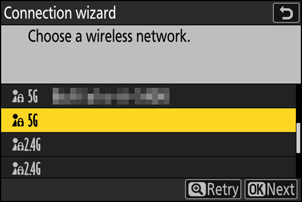
-
Fotocamera: immettere la chiave di crittografia.
- Premere J e immettere la chiave di crittografia per il router wireless.
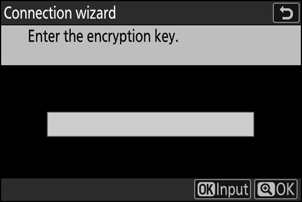
- Per ulteriori informazioni sulla chiave di crittografia del router wireless, consultare la documentazione del router wireless.
- Una volta completato l'inserimento, premere X
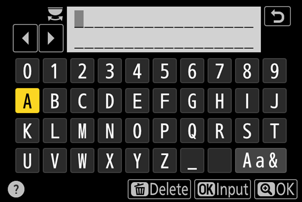
- Premere nuovamente X per avviare la connessione. Verrà visualizzato un messaggio per alcuni secondi quando la connessione sarà stabilita.
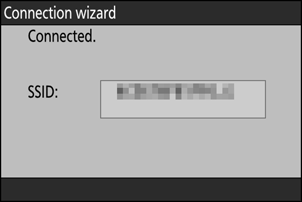
-
Telecamera: Ottieni o seleziona un indirizzo IP.
Evidenzia una delle seguenti opzioni e premi J
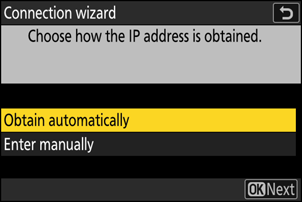
Opzione Descrizione [ Ottieni automaticamente ] Selezionare questa opzione se la rete è configurata per fornire automaticamente l'indirizzo IP. Una volta assegnato un indirizzo IP, verrà visualizzato un messaggio di "configurazione completata". [ Inserisci manualmente ] Inserire manualmente l'indirizzo IP e la maschera di sottorete.
- Premere J ; verrà richiesto di immettere l'indirizzo IP.
- Ruotare la ghiera di comando principale per evidenziare i segmenti.
- Premere 4 o 2 per cambiare il segmento evidenziato e premere J per procedere.
- Quindi, premere X ; verrà visualizzato il messaggio "configurazione completata". Premere nuovamente X per visualizzare la subnet mask.
- Premere 1 o 3 per modificare la subnet mask e premere J ; verrà visualizzato il messaggio "configurazione completata".
-
Fotocamera: premere J per procedere quando viene visualizzato il messaggio "configurazione completata".
-
Fotocamera: avvia una connessione Wi-Fi con il dispositivo smart.
Quando richiesto, avviare l'app SnapBridge sul dispositivo smart.
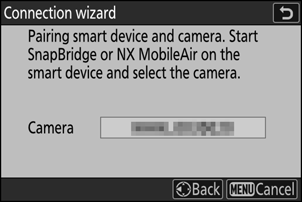
-
Dispositivo intelligente: avvia l'app SnapBridge , apri
 scheda, tocca
scheda, tocca  e seleziona [ Connessione in modalità Wi-Fi STA ].
e seleziona [ Connessione in modalità Wi-Fi STA ]. Se è la prima volta che avvii l'app, dovresti toccare [ Connetti alla fotocamera ] nella schermata di benvenuto.
-
Dispositivo smart: seleziona la fotocamera.
Selezionare il nome della telecamera visualizzato sulla telecamera nel passaggio 8.
-
Fotocamera/dispositivo smart: stabilire la connessione Wi-Fi .
- Quando la fotocamera visualizza la finestra di dialogo come mostrato, premere J
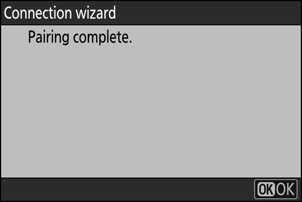
- Dopo aver stabilito una connessione Wi-Fi con la fotocamera, il dispositivo smart visualizzerà le opzioni della modalità stazione Wi-Fi .
-
La telecamera visualizzerà un messaggio che indica che la connessione è stata completata.
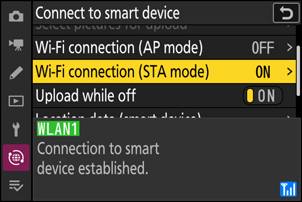
La fotocamera e il dispositivo smart sono ora connessi tramite Wi-Fi .
Per informazioni sull'utilizzo dell'app SnapBridge , consultare la guida online.
Connessione wireless diretta a un dispositivo intelligente (modalità punto di accesso Wi-Fi )
Collega la fotocamera e un dispositivo smart direttamente tramite Wi-Fi . La fotocamera funge da punto di accesso LAN wireless, consentendoti di connetterti quando lavori all'aperto e in altre situazioni in cui il dispositivo smart non è già connesso a una rete wireless, eliminando la necessità di complicate regolazioni delle impostazioni. Il dispositivo smart non può connettersi a Internet mentre è connesso alla fotocamera.
-
Dispositivo intelligente: avvia l'app SnapBridge , apri
 scheda, tocca
scheda, tocca  e selezionare [ Connessione in modalità AP Wi-Fi ].
e selezionare [ Connessione in modalità AP Wi-Fi ]. Se è la prima volta che avvii l'app, tocca [ Connetti alla fotocamera ] nella schermata di benvenuto. Quando richiesto, tocca la categoria della tua fotocamera e poi tocca l'opzione "Wi-Fi" quando richiesto per scegliere il tipo di connessione.
-
Fotocamera/dispositivo smart: accendi la fotocamera quando richiesto.
In questo momento non utilizzare nessuno dei controlli dell'app.
-
Fotocamera: selezionare [ Connetti a dispositivo smart ] > [ Connessione Wi-Fi (modalità AP) ] nel menu di rete, quindi evidenziare [ Stabilisci connessione Wi-Fi ] e premere J
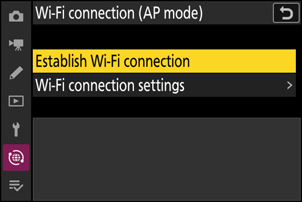
Verranno visualizzati l' SSID e la password della telecamera.
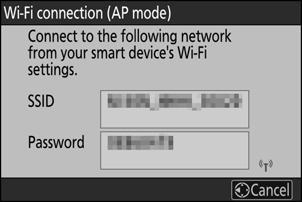
-
Dispositivo smart: seguire le istruzioni sullo schermo per stabilire una connessione Wi-Fi .
-
Sui dispositivi iOS , si aprirà l'app "Impostazioni". Tocca [ < Impostazioni ] per aprire [ Impostazioni ], quindi scorri verso l'alto e tocca [ Wi-Fi ] (che troverai in cima all'elenco delle impostazioni) per visualizzare le impostazioni Wi-Fi .
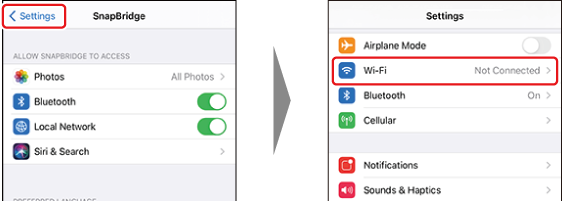
- Nella schermata delle impostazioni Wi-Fi , seleziona l' SSID della telecamera e inserisci la password visualizzata dalla telecamera nel passaggio 3.
-
-
Dispositivo smart: dopo aver regolato le impostazioni del dispositivo come descritto nel passaggio 4, tornare all'app SnapBridge .
- Dopo aver stabilito una connessione Wi-Fi con la fotocamera, il dispositivo smart visualizzerà le opzioni della modalità punto di accesso Wi-Fi .
-
La telecamera visualizzerà un messaggio che indica che la connessione è stata completata.
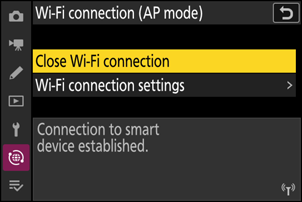
La fotocamera e il dispositivo smart sono ora connessi tramite Wi-Fi .
Per informazioni sull'utilizzo dell'app SnapBridge , consultare la guida online.
Terminazione della modalità Stazione Wi-Fi /Punto di accesso Wi-Fi
Per terminare la connessione Wi-Fi , tocca  nello SnapBridge
nello SnapBridge  scheda. Dopo che l'icona cambia in
scheda. Dopo che l'icona cambia in  , rubinetto
, rubinetto  e seleziona [ Esci dalla modalità Wi-Fi STA ] o [ Esci dalla modalità Wi-Fi AP ].
e seleziona [ Esci dalla modalità Wi-Fi STA ] o [ Esci dalla modalità Wi-Fi AP ].

